Cómo subir un video de YouTube a Instagram
Aug 07, 2025• Última Solución
Muchas veces tenemos un vídeo de Youtube que nos gusta mucho y queremos compartirlo con nuestros seguidores en Intagram. Bien, pues para subir un vídeo de YouTube a Instagram lo primero que hay que hacer es buscar una aplicación para descargar vídeos de YouTube ya sea en tu movíl o en tu PC. Una vez que tienes el vídeo tienes que recortarlo a 60 segundos ya que es el máximo tiempo de duración de un vídeo post en Instagram. Para recortarlo, necesitarás una aplicación para editar vídeos en Android o iPhone, o en tu PC o Mac. Una vez hayas editado el vídeo de YouTube entonces podrás publicarlo y compartirlo en Instagram.
En este artículo, te contamos paso a paso como subir videos de YouTube a Instagram ya sea como post o como Instagram stories (Historias de Instagram).
- Paso 1: Cómo descargar videos de YouTube para subirlos a Instagram
- Paso 2: Cómo editar vídeos de YouTube para cumplir con los requisitos de Instagram
- Paso 3: Cómo subir videos de YouTube a Instagram
Lamentablemente compartir videos de YouTube a Instagram directamente no es posible. Tampoco existe una aplicacion para subir videos de Youtube a Instagram directamente. En consecuencia, si deseas publicar videos de YouTube a Instagram lo primero que tienes que hacer es descargar el vídeo de YouTube ya sea desde tu celular o teléfono movil o desde tu computadora.
Cómo descargar videos de YouTube para subirlos a Instagram
Para publicar un video de YouTube en Instagram, debes descargar el video que deseas compartir, ajustarlo a los requisitos de video de la plataforma, y luego subirlo.
1. Descargar video de Youtube desde un ordenador
Hay varios métodos que puedes utilizar para descargar un video de YouTube a tu ordenador, PC o Mac. Puedes usar Sitios web como ClipConverter o Zamzar te permiten descargar y convertir archivos de video, estos programas son probablemente una de las formas más fáciles y rápidas de lograrlo.
Después de elegir qué plataforma en línea deseas usar para descargar un video de YouTube a tu ordenador, simplemente pega la URL del video en el cuadro de entrada de la plataforma. Antes de comenzar a descargar el archivo, primero debes especificar en qué formato de video deseas convertir el video de YouTube, por lo que se recomienda elegir la extensión de archivo MP4 si deseas cargar el video a Instagram porque este tipo de archivo, normalmente, es el más utilizado para videos de Instagram.
El convertidor en línea te permitirá descargar el archivo directamente de un disco duro a tu ordenador o bién, enviar un enlace que contenga el archivo de video convertido en tu correo electrónico. Puedes conectar tu smartphone al ordenador que utilizaste para descargar el video y copiar el archivo de video en tu dispositivo móvil o bién, puedes acceder a tu cuenta de correo electrónico desde tu smartphone y descargar, directamente, el archivo de video a tu dispositivo.
2. Cómo descargar vídeos de YouTube en tu celular o móvil
Cómo descargar vídeos de YouTube en tu iPhone: El proceso de descarga de videos de YouTube con iPhones o iPads no se puede describir como rápido y simple, ya que tendrás que pasar por varias etapas durante el proceso antes de poder ver el archivo de video desde tu dispositivo.
Debes comenzar obteniendo la aplicación de App StoreDocuments 6 e instalarla en tu smarthpone. Una vez que se complete el proceso de instalación, inicia la aplicación y a través de tu navegador web, usa un ícono que parece una brújula para navegar a Savefrom.net.
Puedes copiar el enlace del video de YouTube iniciando la aplicación YouTube en tu iPhone, accediendo a la opción Compartir y seleccionando la función Copiar enlace. De manera alternada, puedes iniciar el navegador web Safari en tu dispositivo, reproducir el video de YouTube que deseas descargar y copiar la URL del video que quieras descargar.
Después de haber copiado el enlace de YouTube, regresa a la aplicación Documentos 6 y pega el enlace al cuadro de entrada en la ventana de Savefrom.net, que ya tienes abierta en la aplicación Documents 6. Podrás elegir entre varias opciones de tamaño, como 1280p o 480p. Selecciona el tamaño de archivo que mejor se adapte a la finalidad para la que vas a utilizar el video, luego procede a tocar la opción Descargar y seleccione Hecho para comenzar a descargar el archivo de video de YouTube.
Ve al menú Descargas en la aplicación Documentos 6 y busca el video que acabas de descargar. Pulsa y mantén presionado el archivo y arrástralo hacia arriba hasta que veas la lista de carpetas. A continuación, accede a la aplicación Fotos desde la lista de carpetas y coloca el archivo en el Carrete de la cámara.
Cómo descargar vídeos de YouTube en tu Android: Los archivos de video de YouTube son mucho más fáciles de descargar desde los smartphones Android, ya que puedes encontrar una serie de aplicaciones diferentes que te permitirán descargar los archivos que deseas compartir desde YouTube a Instagram. Puedes probar TubeMate o SnapTube. Son muy intuitivas las dos, no necesitarás invertir mucho tiempo para aprender a usarlas.
Paso 2: Cómo editar vídeos de YouTube para cumplir con los requisitos de Instagram
Como probablemente sepas, la duración máxima de un video en Instagram se limita a 60 segundos para los post the Instagram y 15 segundos para Instagram Stories, significa que probablemente tendrás que cortar las partes de un video de YouTube que descargaste para poder publicarlo en tu Cuenta de Instagram.
Para edición sencilla de tu vídeo: Si sólo quieres cortar el vídeo sin hacer otros ajustes, puedes hacerlos desde el propio cortador de vídeo de Instagram o puedes usar una aplicación para editar videos de Instagram, puedes usar aplicaciones como iMovie, Videoshop o FilmoraGo para cambiar la duración del video.
Para edición más exigente de tu vídeo: Si la edición de tu vídeo es más compleja y quieres editar otros elementos como cambiar la relación de aspecto a 1:1 o 9:16, modificar el color, agregar filtros o más, entonces necesitarás un software de edición de video como Wondershare Filmora compatible con PC o Mac.
En el vídeo que te dejo a continuación puedes ver cómo editar tu vídeo de YouTube para Instagram paso a paso y así darle el tamañó, la relación de aspecto y la duración adecuadas.
Cualquier persona puede desplegar la creatividad con Filmora - Editor de vídeo

- 👍 No se requieren conocimientos previos.
- 😃 Banco de audio, textos, transiciones, filtros y efectos gratuitos & prémium.
- 🔥 Grabar/cortar/dividir/unir vídeos, Pantalla verde, Corrección de color, Rampa de velocidad y mucho más funciones básicas & avanzadas.
- 😉 Soporta vídeos en 4K, édición sin ninguna pérdida de calidad.
- 👪 Ideal para editar vídeos de juegos, educación, redes sociales, marketing, vida, etc.
- 👑 Ganador de Microsoft Store App Awards 2022 & Líder de Edición de Vídeos por G2 Crowd Report Spring 2022, selección de 85 millones de usuarios.
Paso 3: Cómo Subir un video de Youtube a Instagram o Instagram Stories
El paso final del proceso de publicación de videos de YouTube a Instagram es el más fácil. Si editaste tu vídeo en tu PC, lo único que tienes que hacer es conectar tu teléfono a tu computadora a través de un cable USB y luego transferir el vídeo a tu android o iPhone. Si originalmente descargaste el vídeo de YouTube en tu teléfono, ahora solo tienes que subirlo a Instagram desde la aplicación directamente. Te voy a explicar cómo hacerlo paso a paso, para Instagram Stories y para Instagram post.
Cómo subir un video a Instagram y a Instagram stories
1. Abre Instagram. Seguidamente haz clic en el ícono + ubicado en la barra de herramientas de la aplicación en la parte inferior de la pantalla.

2. Selecciona la opción Galería ubicada al lado derecho y busca el archivo de video que te gustaría publicar en tu cuenta de Instagram.
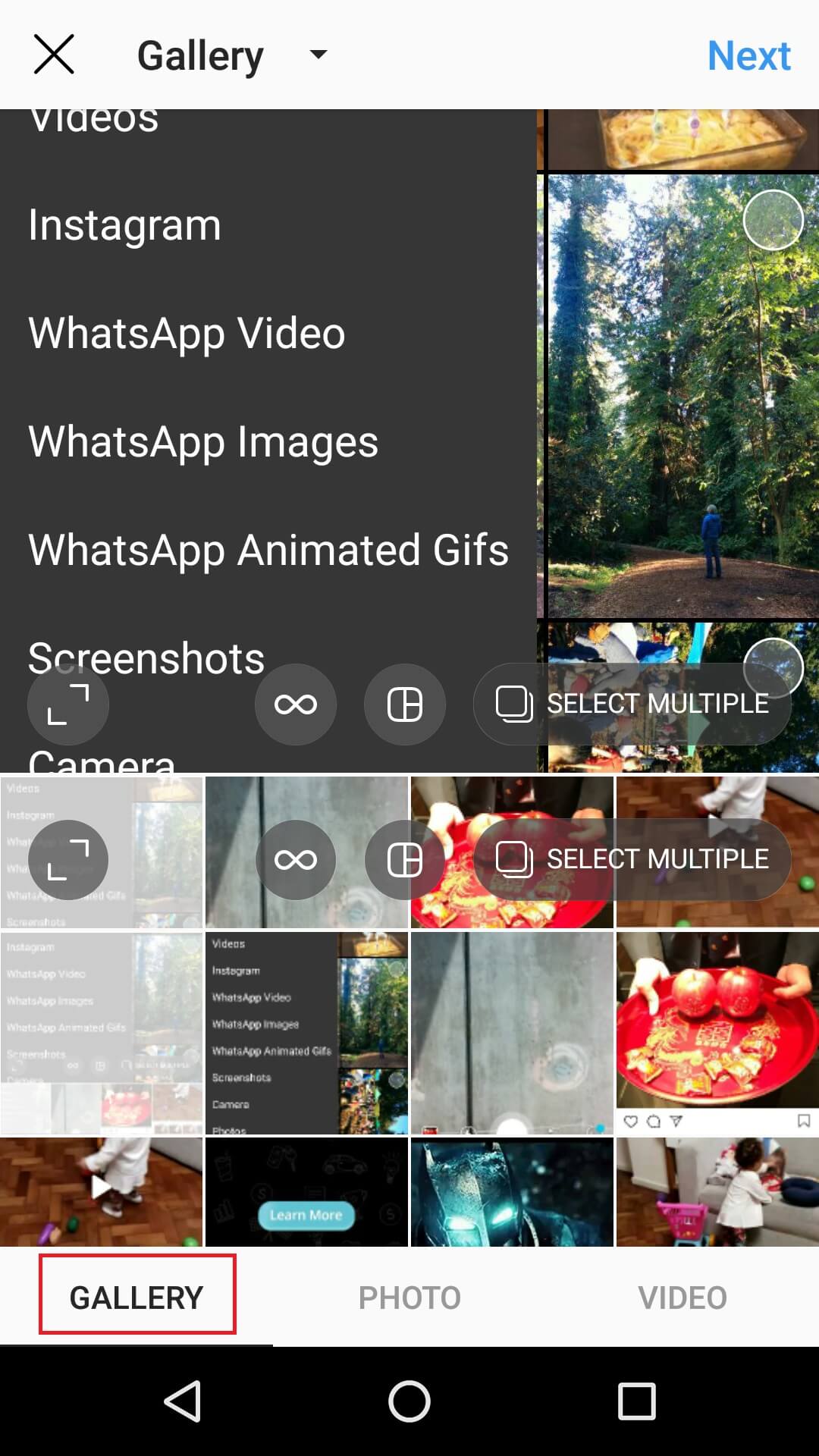
3. Haz clic en siguiente para seleccionar los filtros o cortar el vídeo hasta hacerlo de 60 segundos.
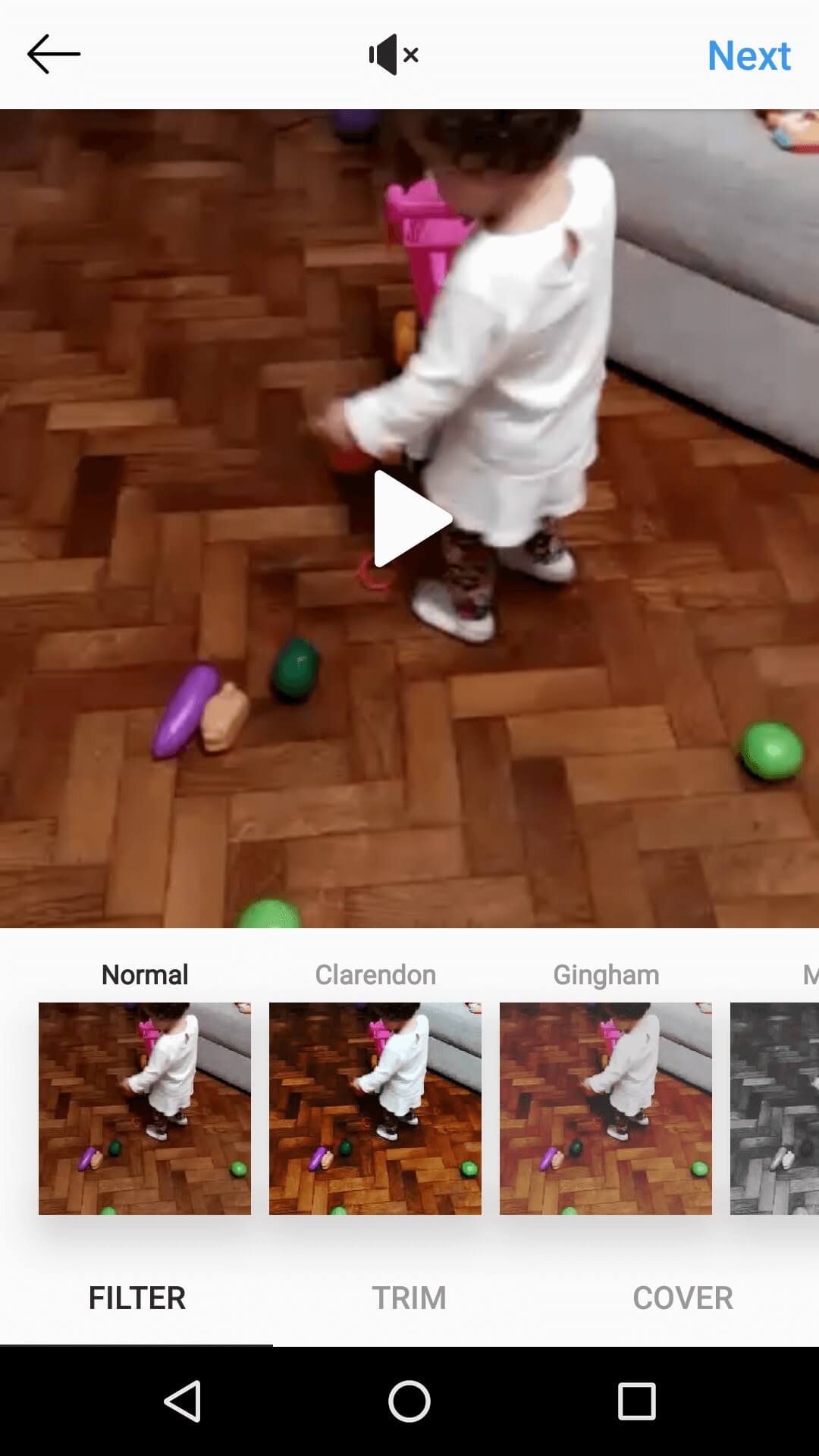
4. Haz clic en Siguiente y continúa para agregar una descripción a tu publicación, así como las etiquetas que permitirán que tu video llegue a un público más amplio.
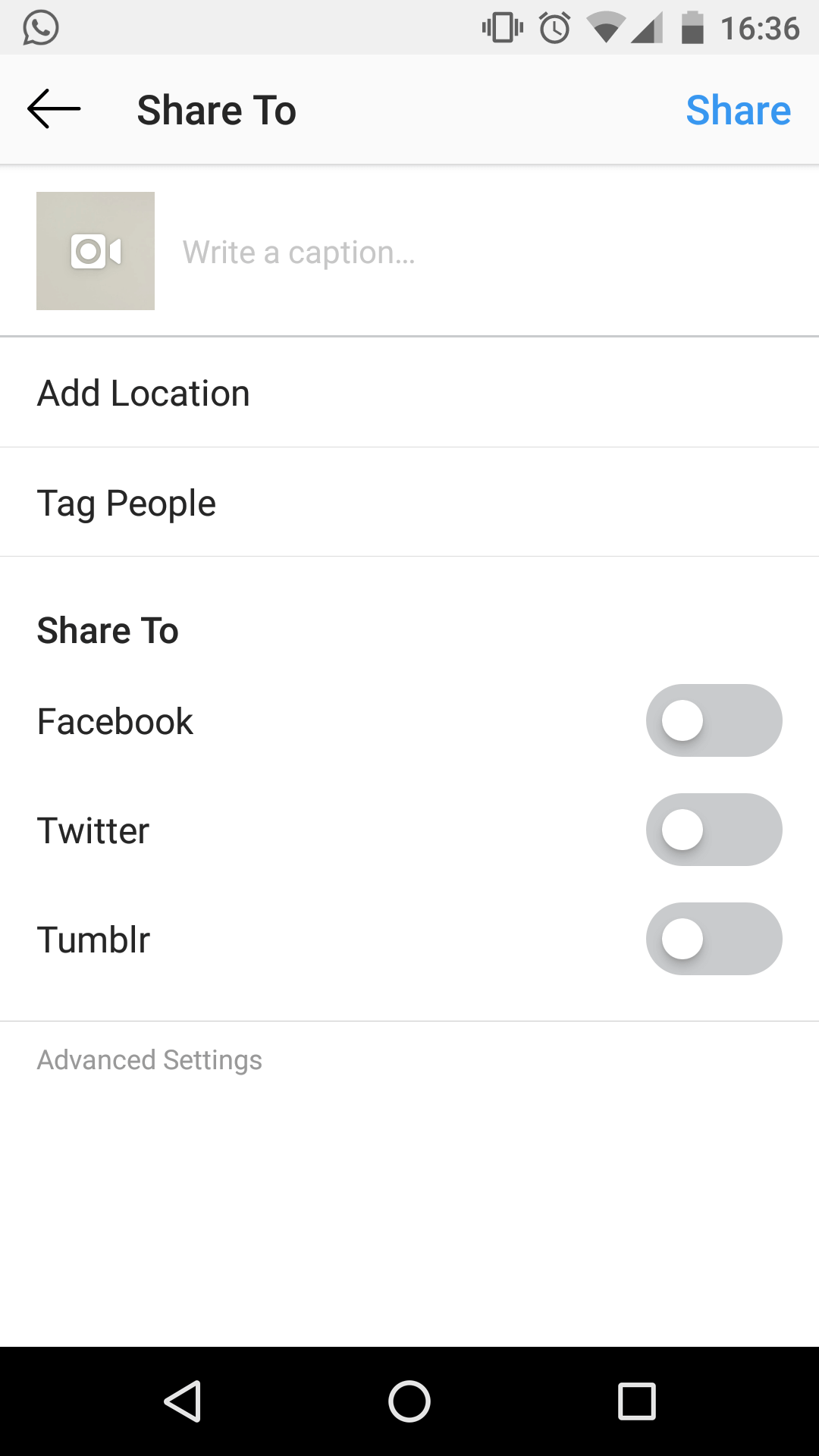
Cómo subir a Instagram un video a Instagram Stories
1. Haz clic en el icono que es una Cámara fotográfica

2. Luego, haz clic en el pequeño cuadrado ubicado en la esquina inferior izquierda, esa es la galería de videos e imágenes.
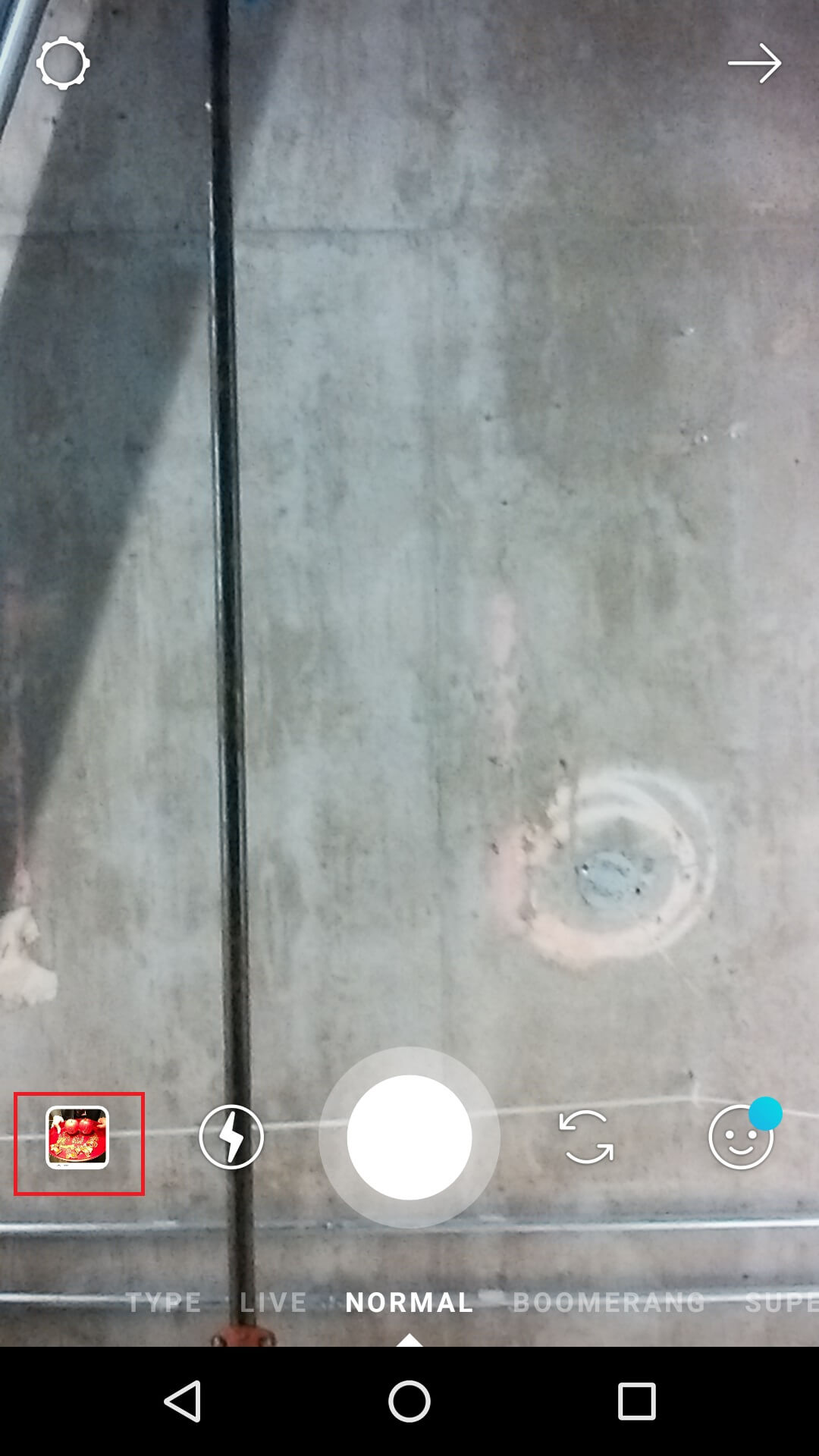
3. Ahora selecciona la ventana desplegable y elige videos. Así podrás publicar tu vídeo de YouTube a Instagram.
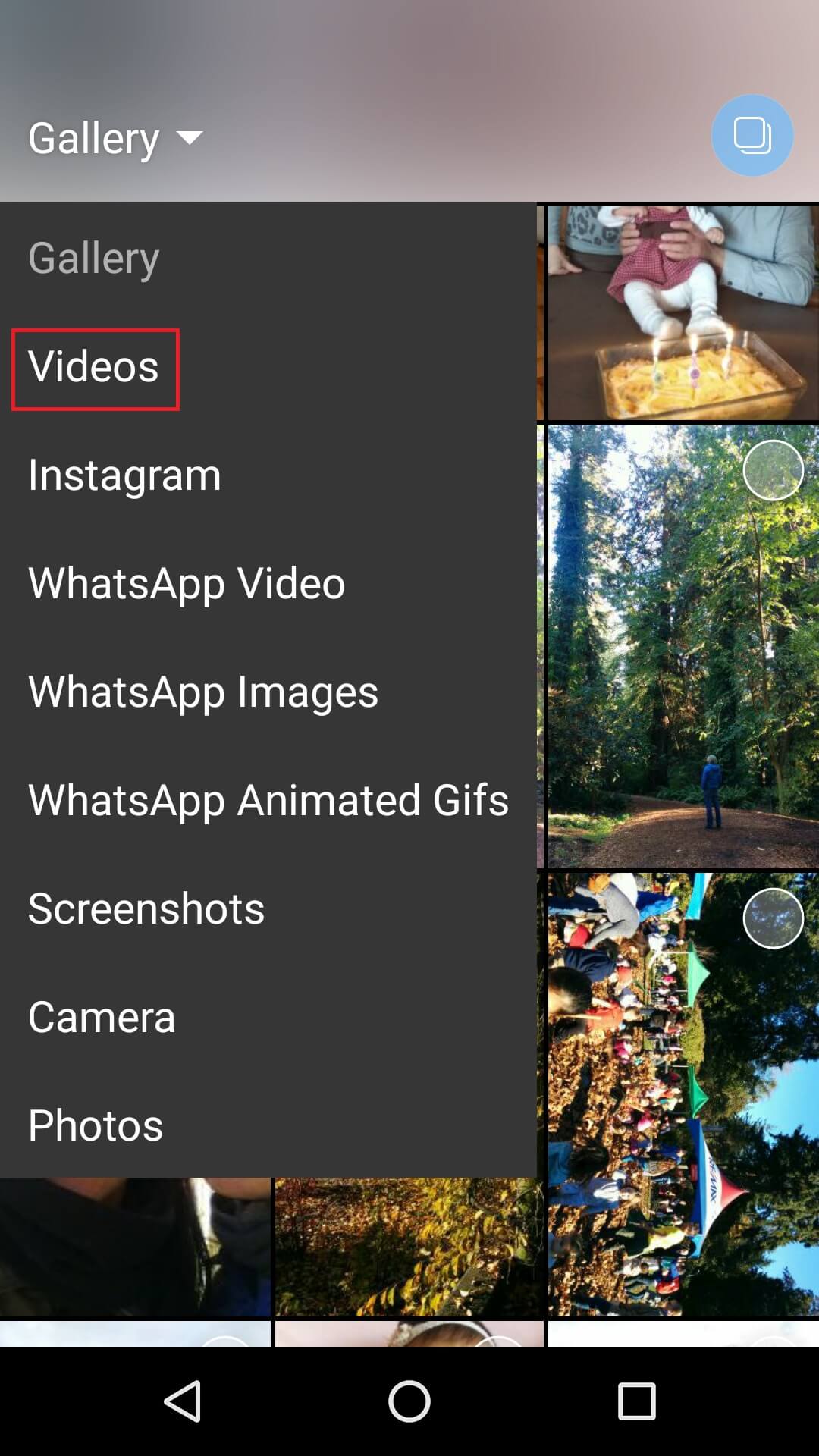
Bueno, ahora conoces todas las opciones para subir tus vídeos de YouTube a Instagram y los pasos que debes seguir para adaptarlo a los requerimientos de Instagram. Es importante tener en cuenta que no es aconsejable publicar videos de YouTube para usar en tu cuenta de Instagram sin permiso. La infracción de derechos de autor es una ofensa grave que puede generar sanciones severas. Ser único y producir el contenido creado específicamente para Instagram es una opción mucho mejor y mucho más segura en este momento.
Si te interesa la edición de video puedes probar Wondershare Filmora que te permite editar tus videos en PC y Mac. Incluye todas las herramientas de edición básicas que necesitas, como recortar y unir un vídeo, rotar un vídeo, dividir, ajuste del color, grabación de voz, entre otros. Incluso te permite llevar tu vídeo a un nivel superior ofreciéndote más de 300 efectos visuales, escenas, intros/créditos, pantalla verde y picture-in-picture.

Editor de video potente y fácil de usar para todos los creadores.
Pruébalo Gratis Pruébalo Gratis Pruébalo Gratis
Recursos gratis de efectos para que tus vídeos sean súper atractivos.
Explora Más Explora Más Explora Más






